最终效果
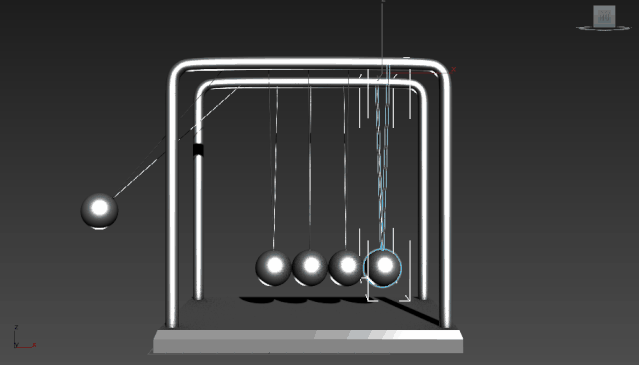
本篇为图文教程,已经将牛顿摆球动画视频教程放到3dsmax学习网中,需要看视频教程的请到3DsMax学习网(www.dddmax.cn)教程中观看。
01
打开一个牛顿摆球模型,如图所示。(模型素材链接在底部)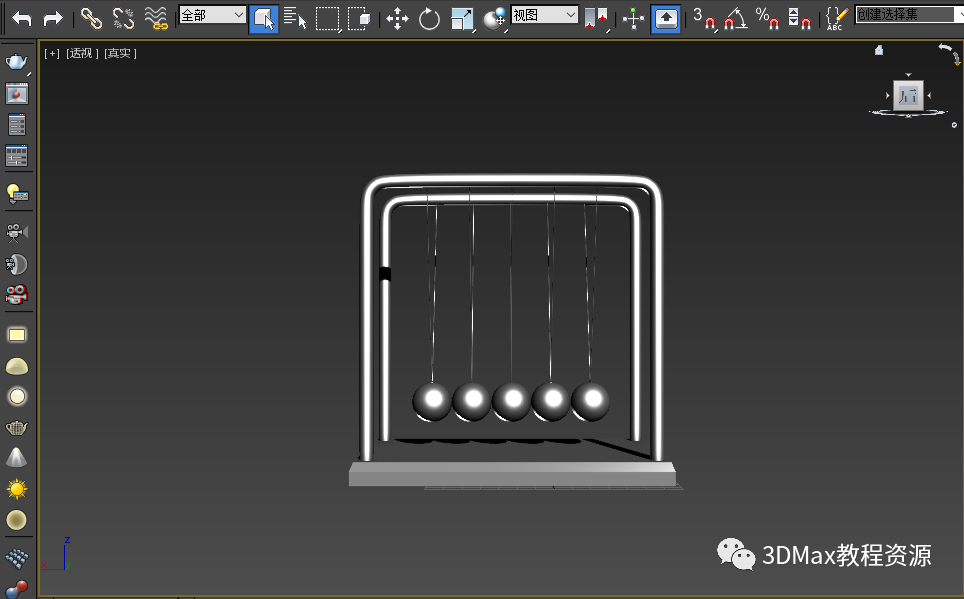
02
进入层次面板,开启【仅影响轴】,将最左和最右侧的球轴心移动到下图位置,如图所示。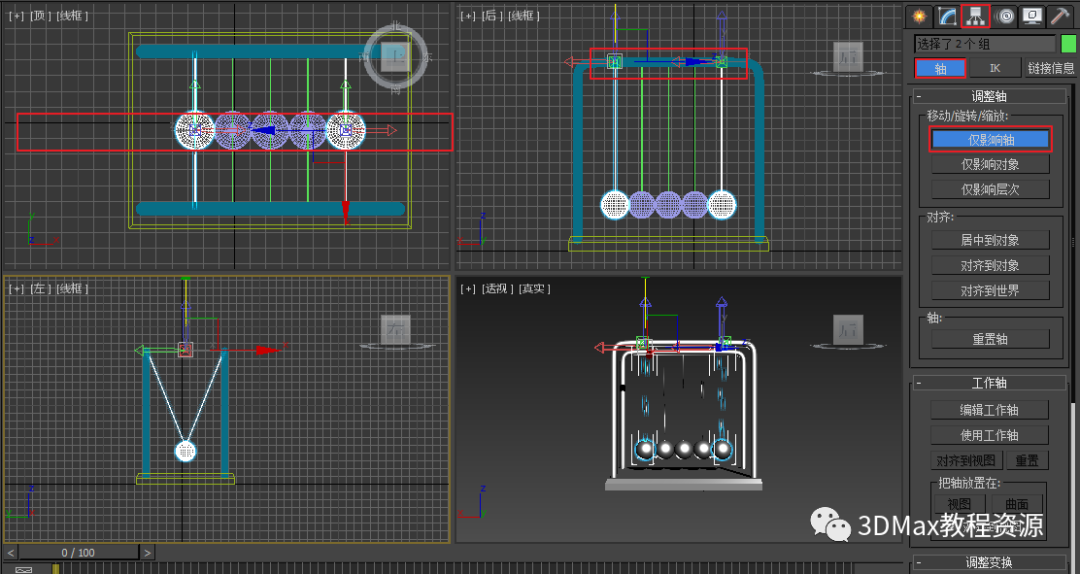
03
点击【选择并旋转工具】,将最左侧的球旋转起来,记下旋转轴和球的对象名,如图所示。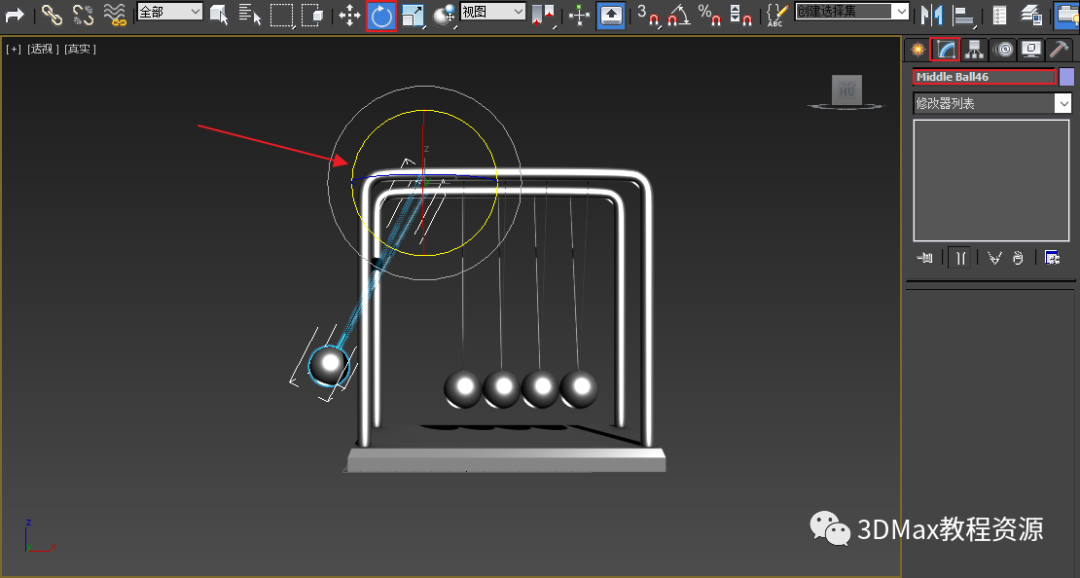
04
在【图形编辑器】菜单栏中,点击【轨迹视图-摄影表】,如图所示。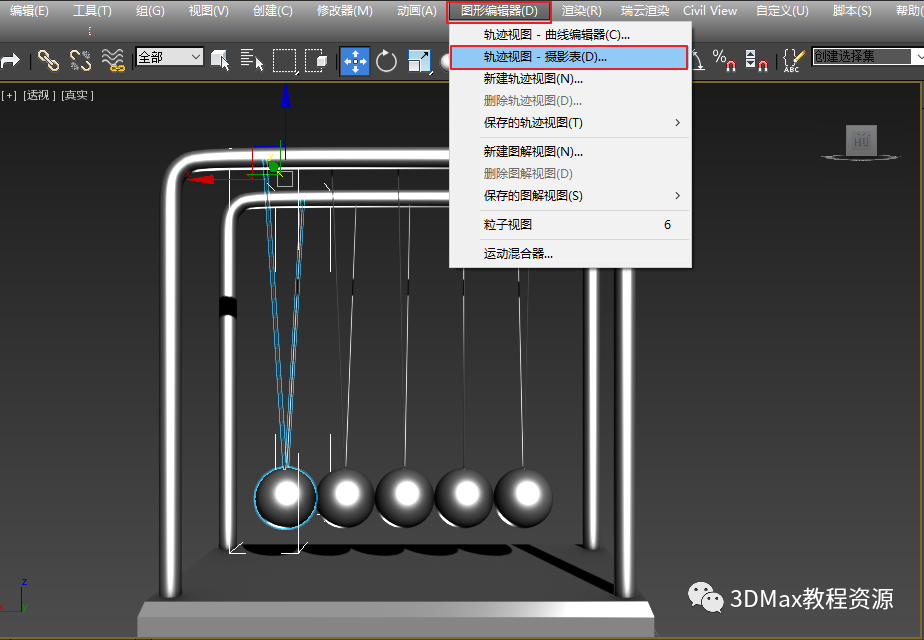
05
在轨迹视图-摄影表】中,在【对象】中找到最左侧的球对象名展开,选中【y轴旋转】,点击【添加关键点】y轴旋转中0帧和20帧位置添加关键点,在如图所示。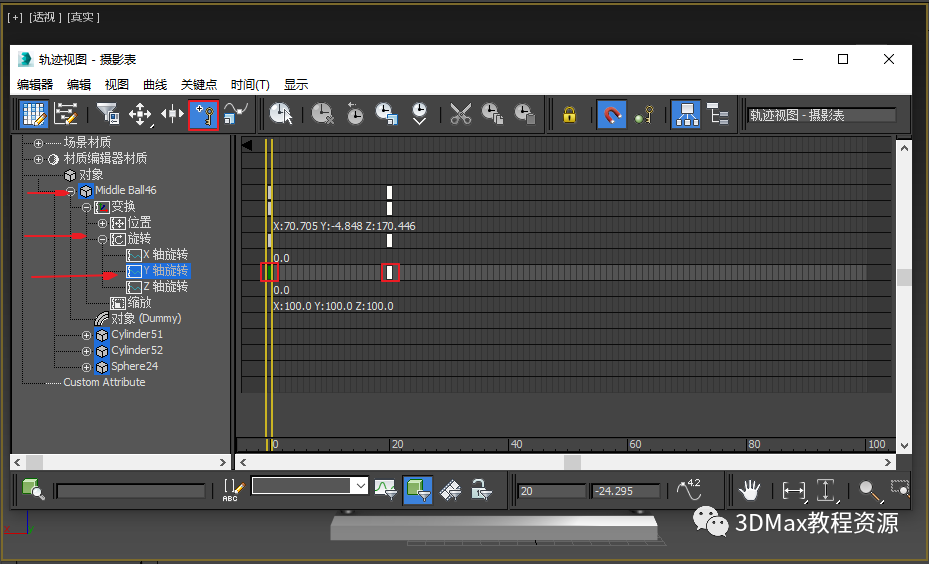
06
点击菜单中的【移动】工具,选中第1个关键点0帧关键点,鼠标右键,修改关键【值】为45°,输出为匀减速曲线,如图所示。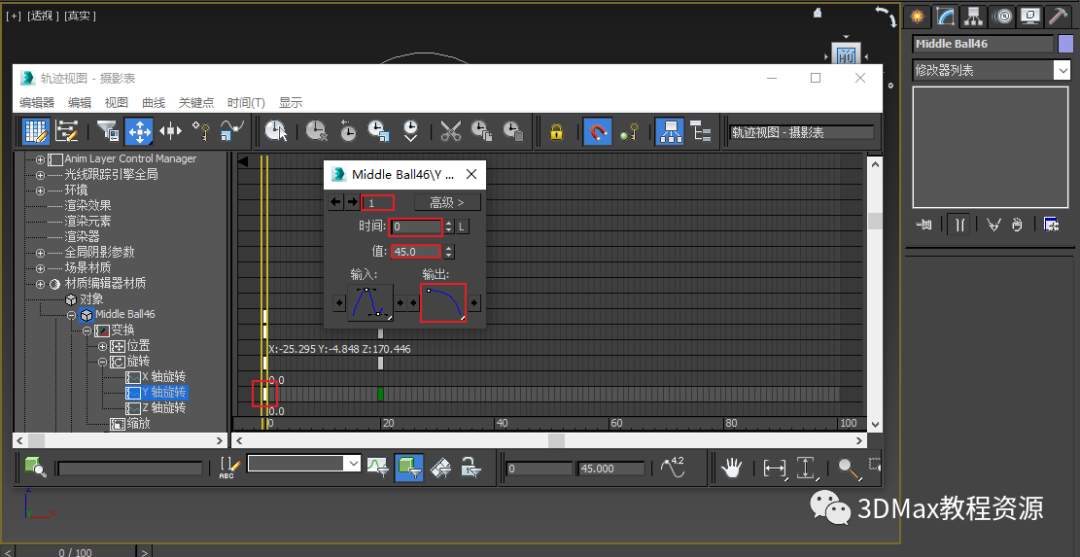
07
选中第2个关键点20帧关键点修改关键参数,修改关键【值】为0°,输出为匀加速曲线,如图所示。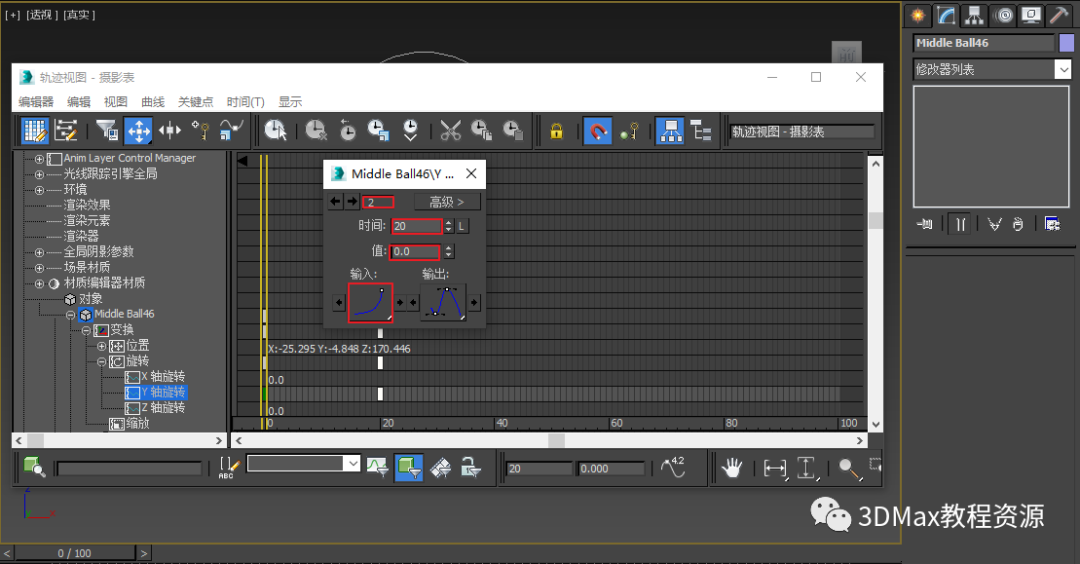
08
观察0-20帧的左侧球的运动就做好了,如图所示。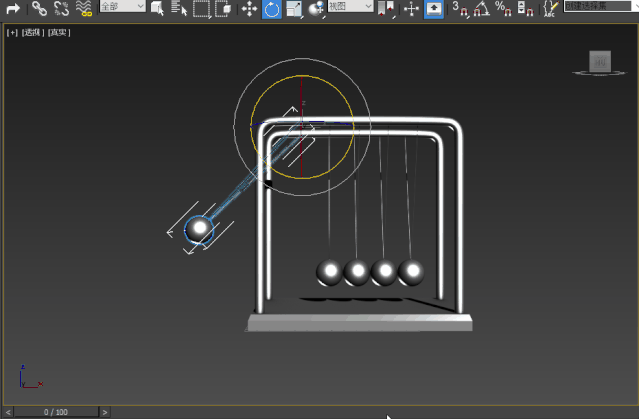
09
相同的方法做最右侧球的运动;在【轨迹视图-摄影表】中,在【对象】中找到最右侧的球对象名展开,选中【y轴旋转】,点击【添加关键点】y轴旋转中20帧和40帧位置添加关键点,在如图所示。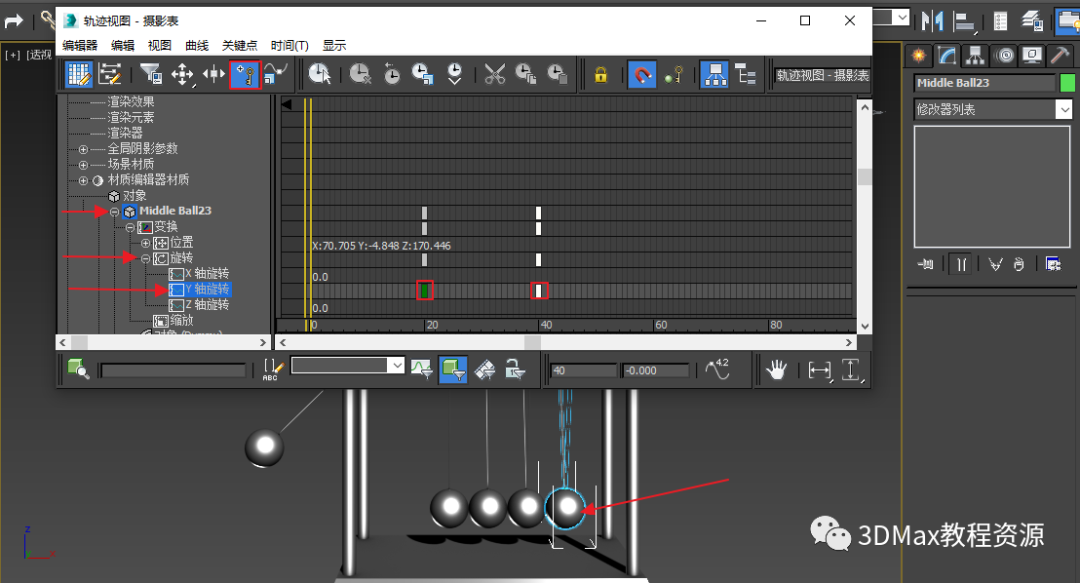
10
选中第1个关键点20帧关键点,鼠标右键,修改关键【值】为0°,输出为匀加速曲线,如图所示。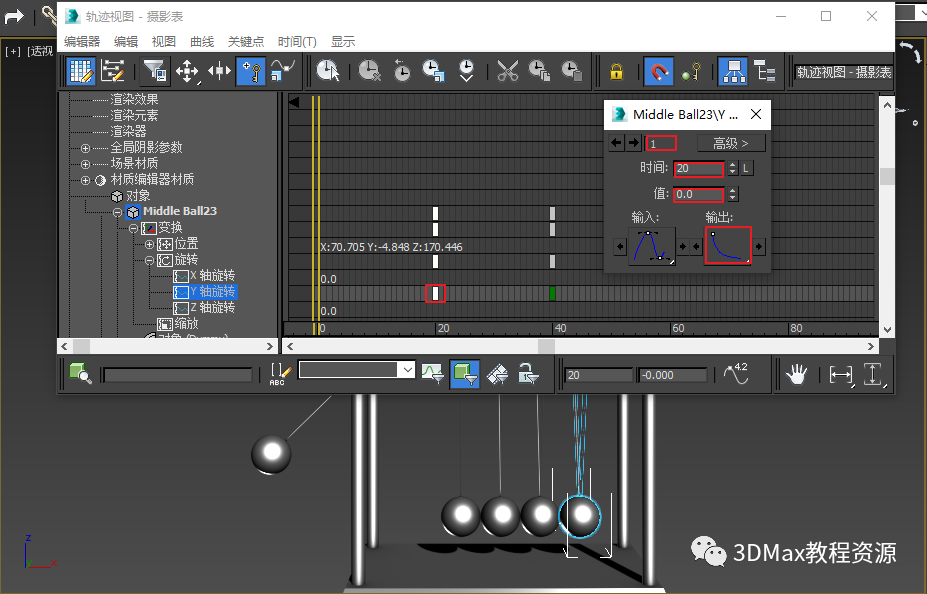
11
选中第2个关键点40帧关键点修改关键参数,修改关键【值】为45°,输出为匀加速曲线,如图所示。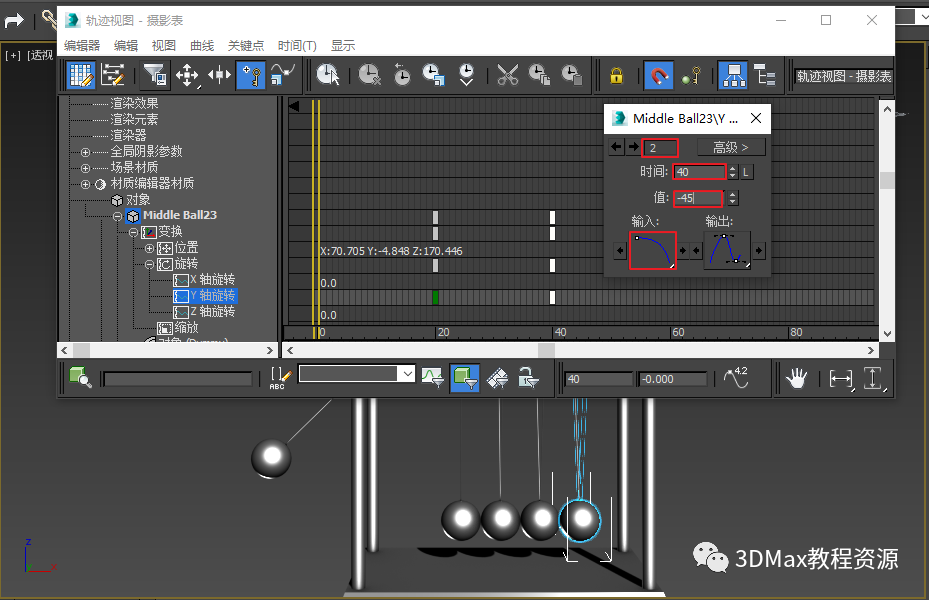
12
观察20-40帧的最右侧球的运动就做好了,如图所示。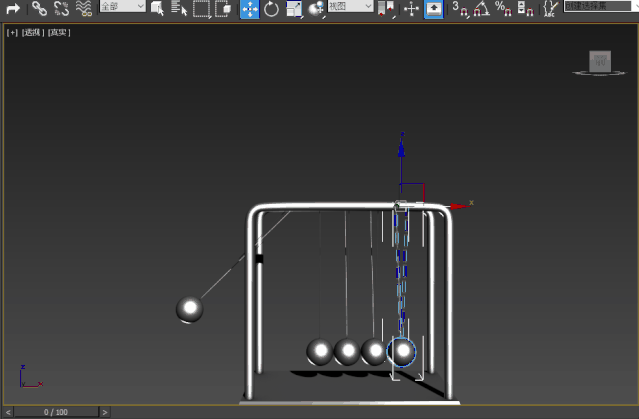
13
选中最左侧的球,在【轨迹视图-摄影表】中,编辑菜单栏中选中控制器—超出范围类型,如图所示。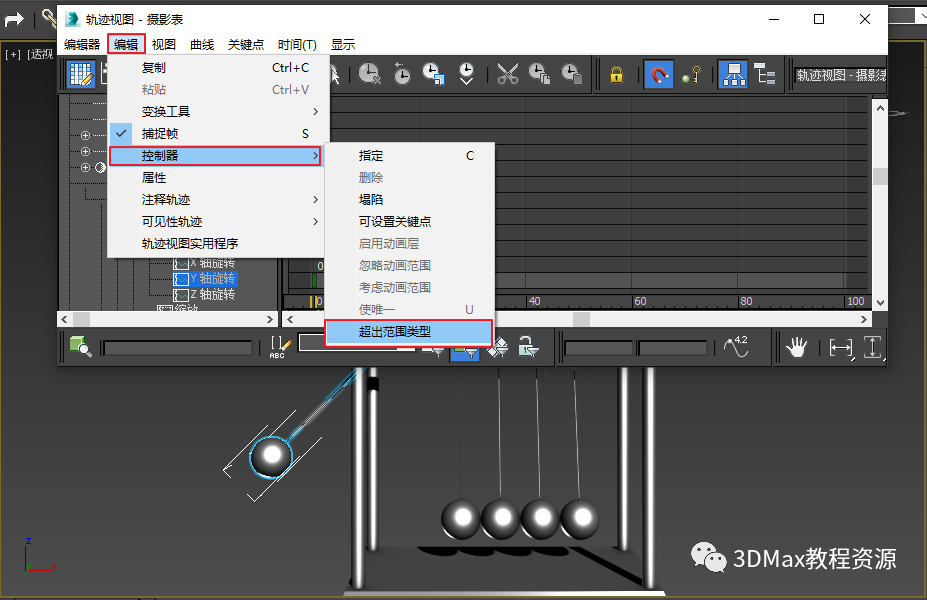
14
选择【往复】范围类型,如图所示。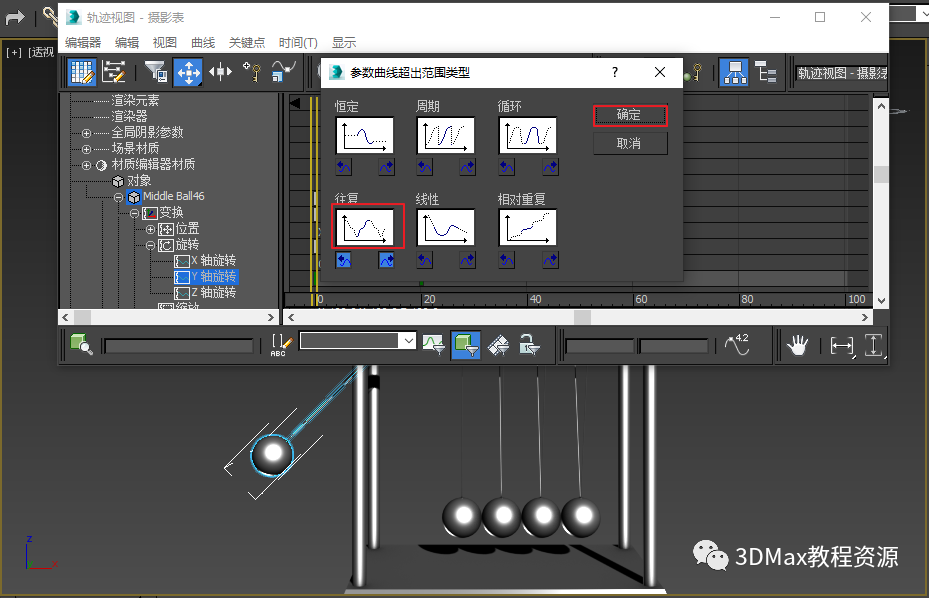
15
选中最左侧的球,在【轨迹视图-摄影表】中,将20帧关键点复制到40帧位置,(选中第20帧关键点,按shift键拖拉到40帧)如图所示。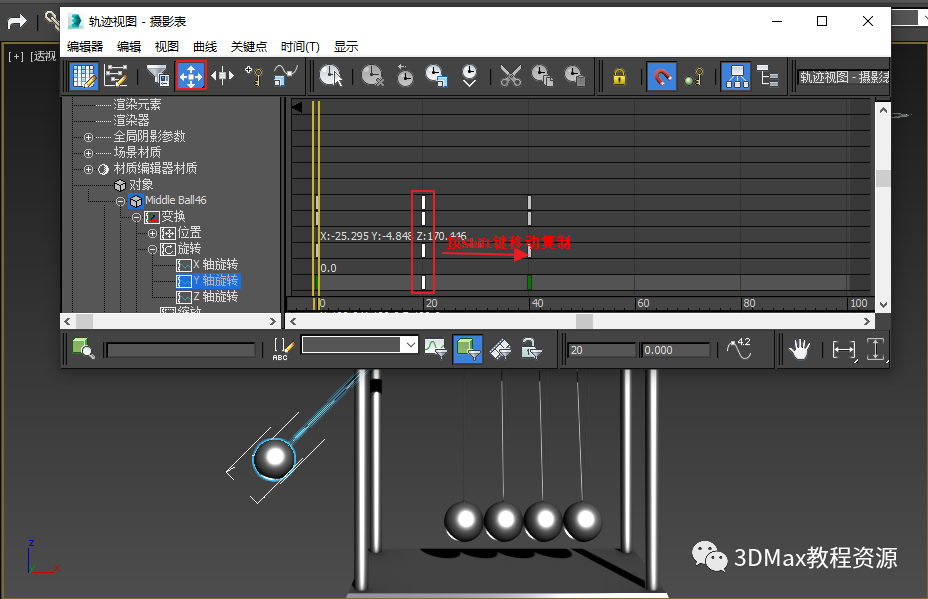
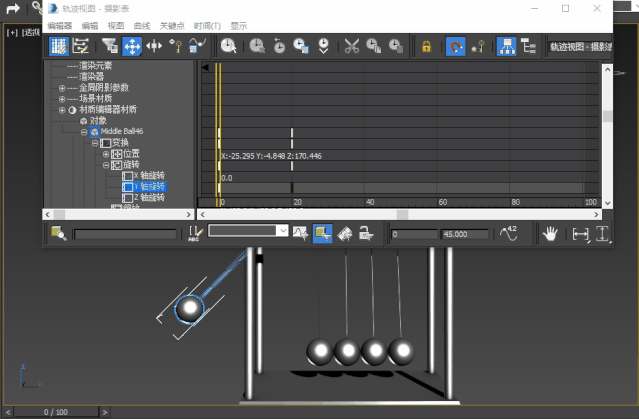
06
选中第2个关键点20帧关键点修改关键参数,输出为匀速线性曲线,如图所示。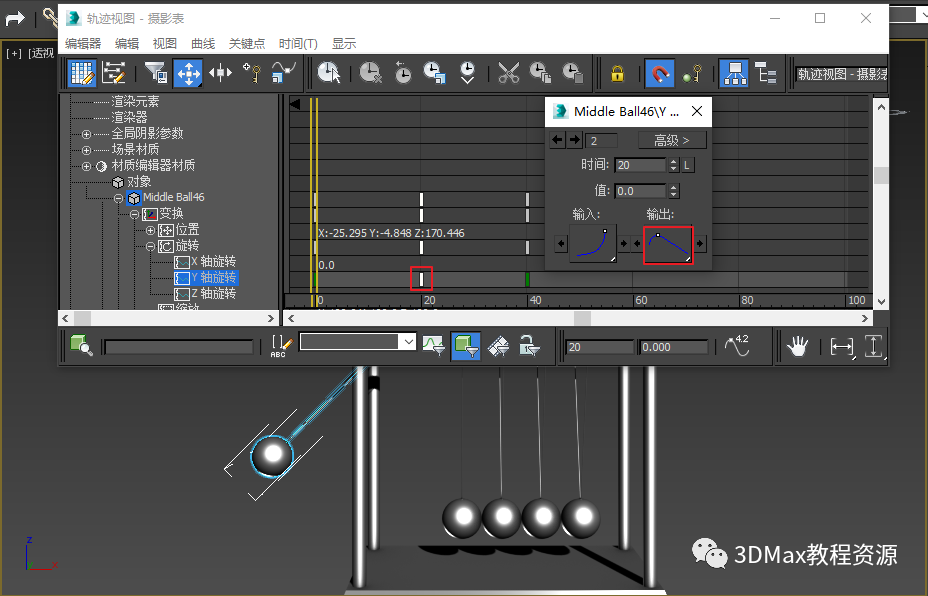
选中第3个关键点20帧关键点修改关键参数,输入为匀速线性曲线,如图所示。
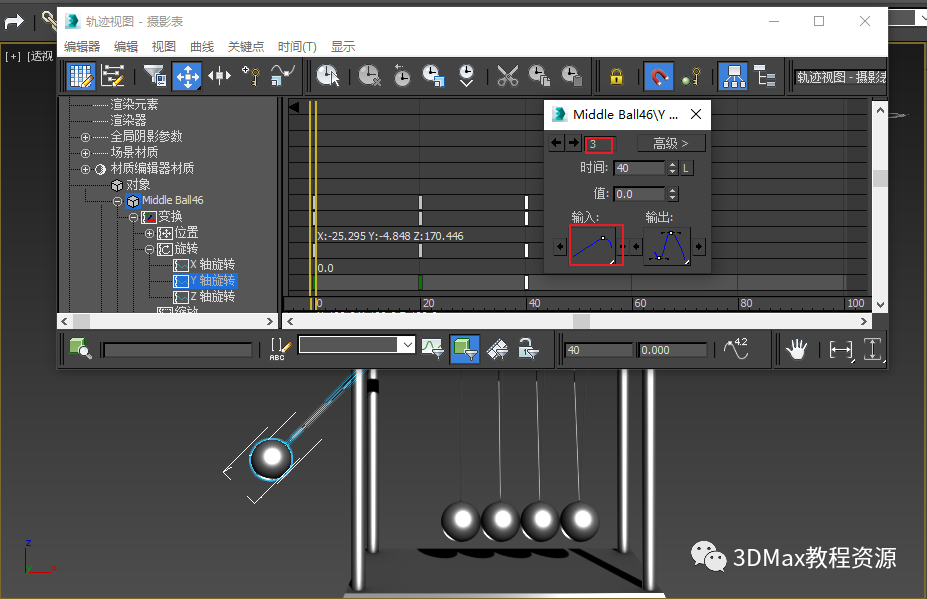
17
观察最左侧的球往复运动就做好了,如图所示。
18
相同的方法制作最右侧球的往复运动,选中最右侧的球,在【轨迹视图-摄影表】中,编辑菜单栏中选中控制器—超出范围类型,如图所示。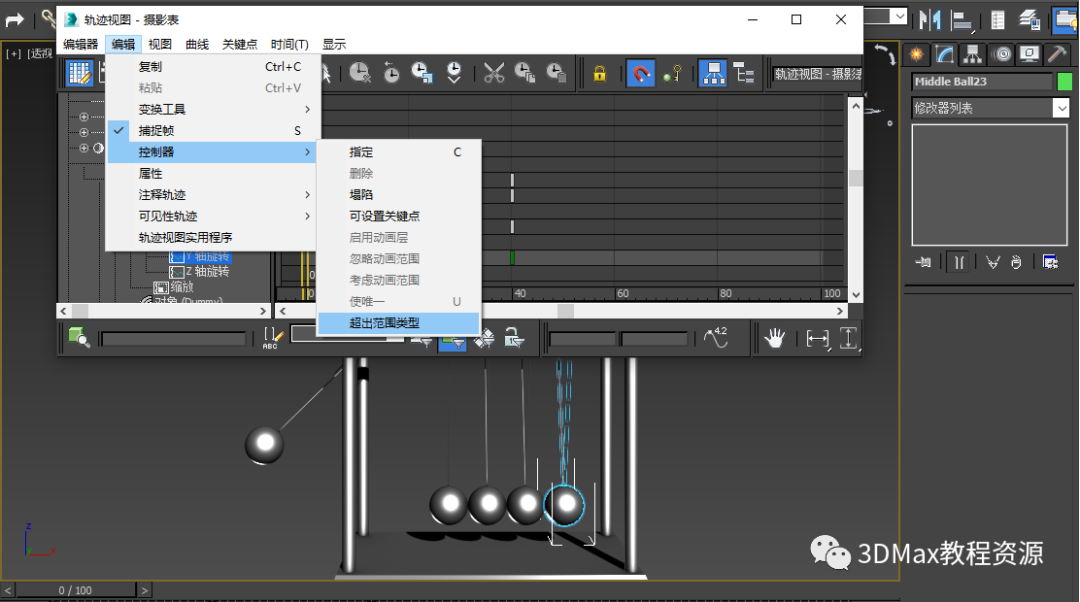
19
选择【往复】范围类型,如图所示。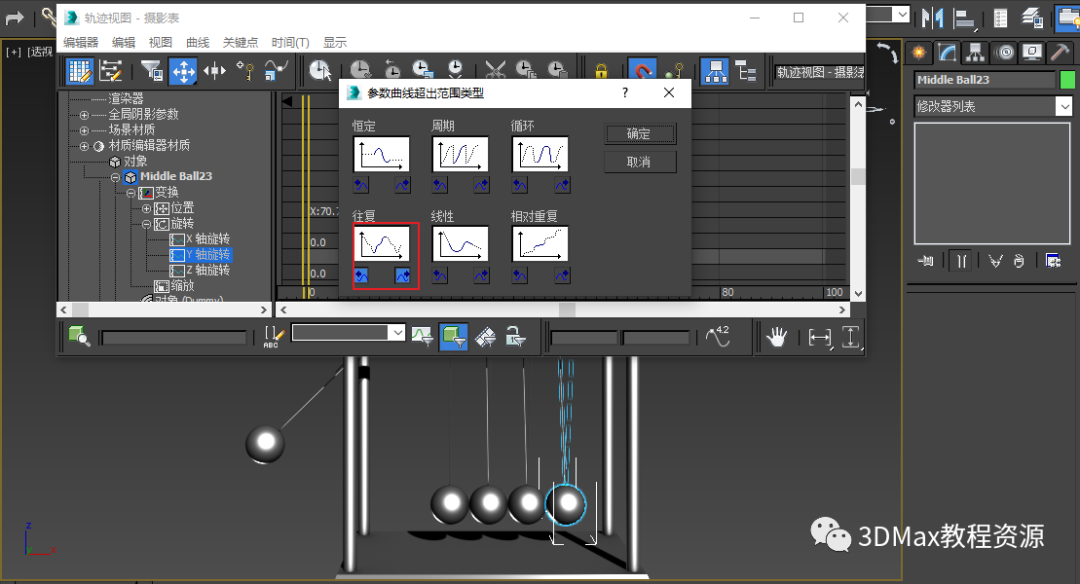
20
选中最右侧的球,在【轨迹视图-摄影表】中,将20帧关键点复制到00帧位置,(选中第20帧关键点,按shift键拖拉到0帧)如图所示。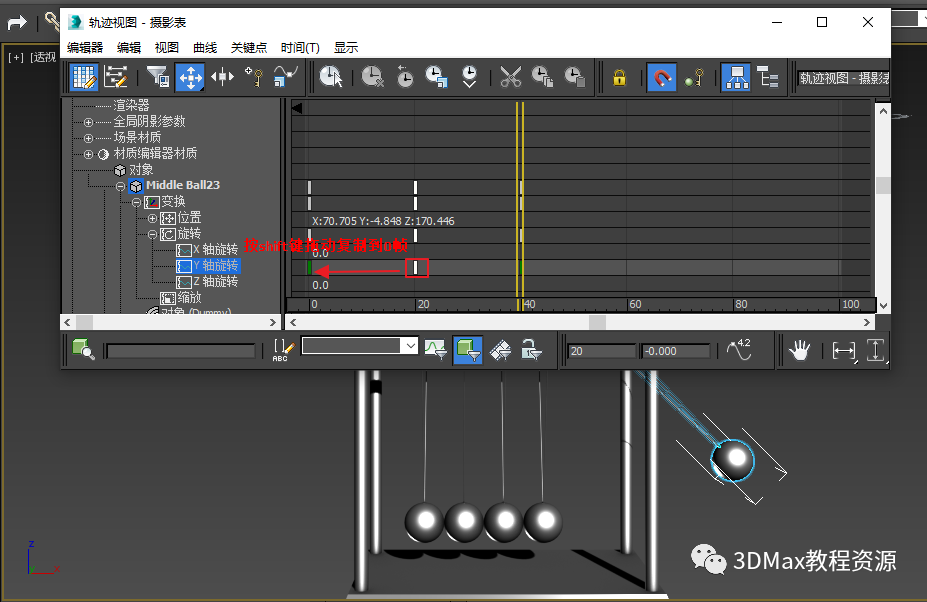
21
选中第2个关键点20帧关键点修改关键参数,输入为匀速线性曲线,如图所示。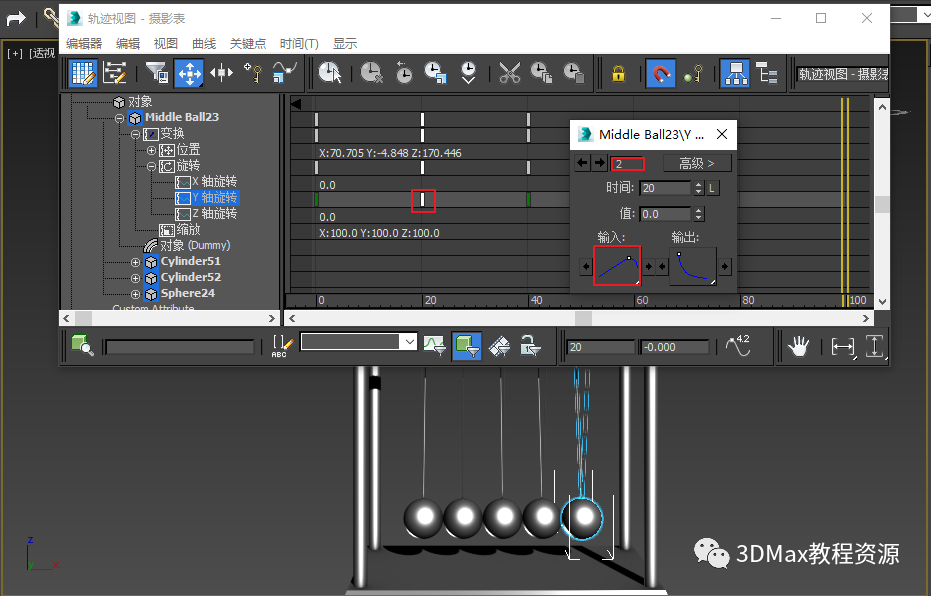
选中第1个关键点0帧关键点修改关键参数,输出为匀速线性曲线,如图所示。
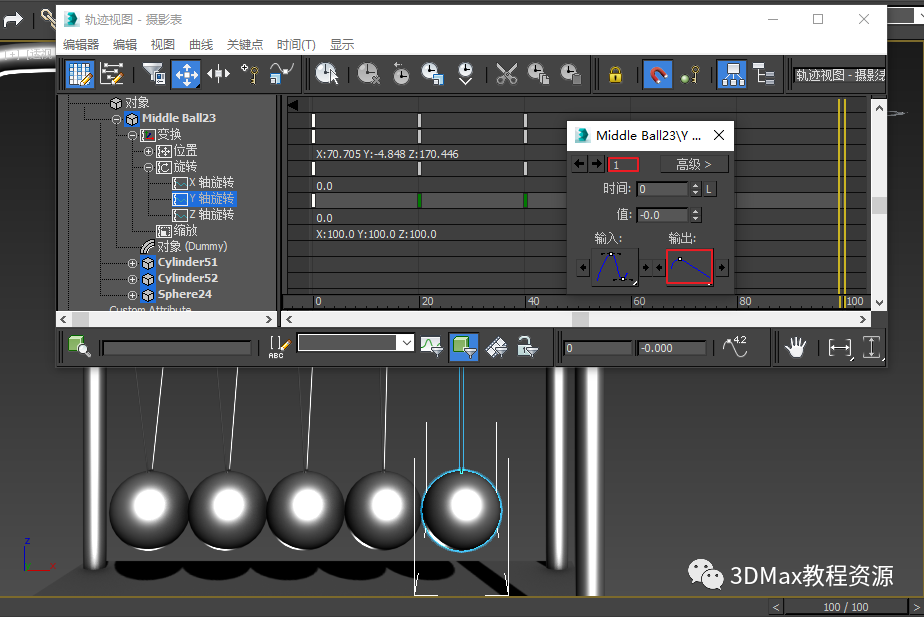
22
点击右下角的【时间配置】,将结束时间设置200帧,如图所示。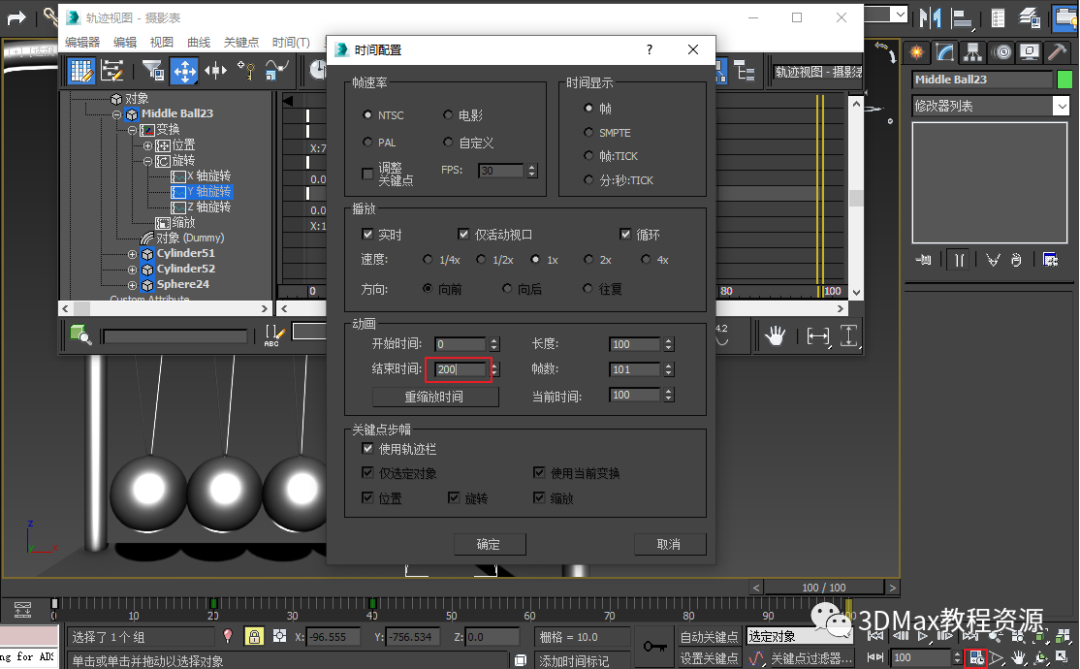
23
最终效果如图所示。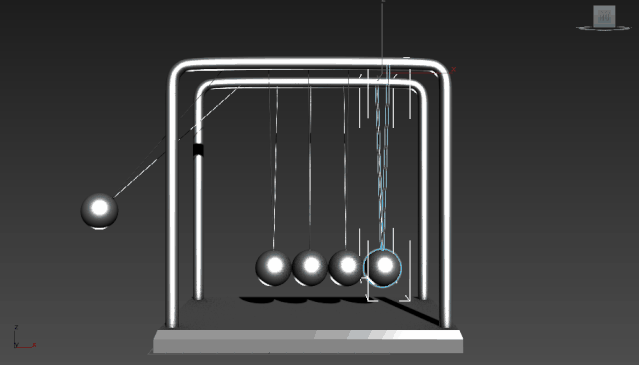
牛顿摆球模型下载:http://www.dddmax.cn/topic/7210
往期教程3DsMax—室内地砖生长动画
3DsMax—时钟动画
3DsMax—高尔夫进球动画
结语我们的3DsMax学习网(www.dddmax.cn)中包含教程文章,各类设计软件下载和软件安装方法、学习各类教程资源,模型资源,插件资源,贴图资源,CAD资源等各类资源分享、问答、任务发布和VIP收费资源等。
觉得内容还不错的话,给个在看呗~

:日期时间格式化)



:simpledateformat进行格式化)
![[转帖]什么是α射线、β射线、γ射线](http://pic.xiahunao.cn/[转帖]什么是α射线、β射线、γ射线)


:Calendar类)


:Calendar类方法before)


:math方法)
在非序列模式下LD阵列的光束整形)
:命令学习1)

